Come togliere il puntatore su Huawei
Hai recentemente acquistato un nuovissimo smartphone Huawei e sei contento delle sue ottime prestazioni. Hai però notato che sul display è presente un puntatore che, sfiorandolo, permette la navigazione sullo schermo. Hai intuito che questa funzionalità può essere utile, soprattutto perché il display è abbastanza grande ma, purtroppo, a te complica solo la vita in quanto rovina l'esperienza d'utilizzo del dispositivo.
Cercando tra le impostazioni di Android, non sei riuscito a trovare quella che ti aiuta a disabilitare questa funzionalità e sei disperato perché non sai come liberartene. Dimmi: sei sicuro di aver cercato bene? Te lo dico io: no, ma non disperare, perché ci sono io qui ad aiutarti. In questa mia guida, infatti, ti illustrerò come togliere il puntatore su Huawei, così da utilizzare lo smartphone normalmente.
Inoltre, se il tuo device supporta la modalità desktop, ti spiegherò come far sparire anche il puntatore del mouse. Nel caso, invece, in cui tu voglia disabilitare la traccia del puntatore mentre digiti le lettere sulla tastiera virtuale, ti spiegherò come fare in modo da non utilizzare più la funzione di digitazione a scorrimento. Se sei curioso di scoprire i consigli che ho preparato per te, siediti comodo, prendi il tuo smartphone Huawei e metti in pratica le procedure che leggerai nei prossimi paragrafi: sono sicuro che ne rimarrai soddisfatto!
Indice
- Come togliere il cursore del Menu veloce
- Come togliere il puntatore del mouse dalla modalità desktop
- Come togliere il cursore della tastiera
Come togliere il cursore del Menu veloce
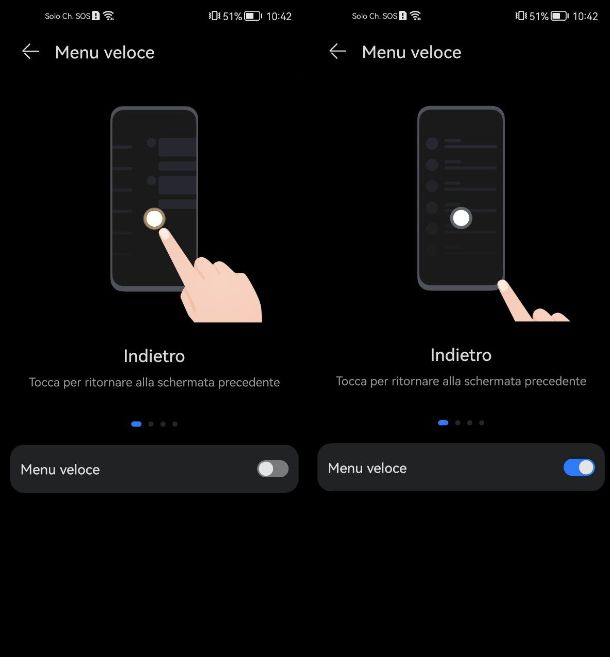
Se hai intenzione di scoprire come togliere il cursore del Menu veloce che ti viene mostrato sul display del tuo smartphone Huawei, nelle righe che seguono ti indicherò i due metodi che puoi utilizzare per raggiungere tale scopo.
La prima soluzione che voglio consigliarti è quella di agire tramite le impostazioni di Android. Per fare ciò, fai tap sull'icona con il simbolo di un ingranaggio che trovi nella home screen del cellulare Huawei.
Giunto all'interno dell'app Impostazioni, scorri le voci fino in basso e seleziona quella denominata Sistema e aggiornamenti. Nella schermata che si apre, pigia sulla voce Navigazione sistema (o Altro), dove ti troverai in una sezione in cui potrai abilitare o disabilitare alcune funzionalità dello smartphone, per migliorare la navigazione sullo schermo.
Per procedere, fai tap sulla voce Menu veloce e imposta su OFF la levetta in corrispondenza della dicitura Menu veloce. Se hai seguito correttamente la procedura che ti ho indicato, avrai disabilitato il cursore di navigazione dal display dello smartphone.
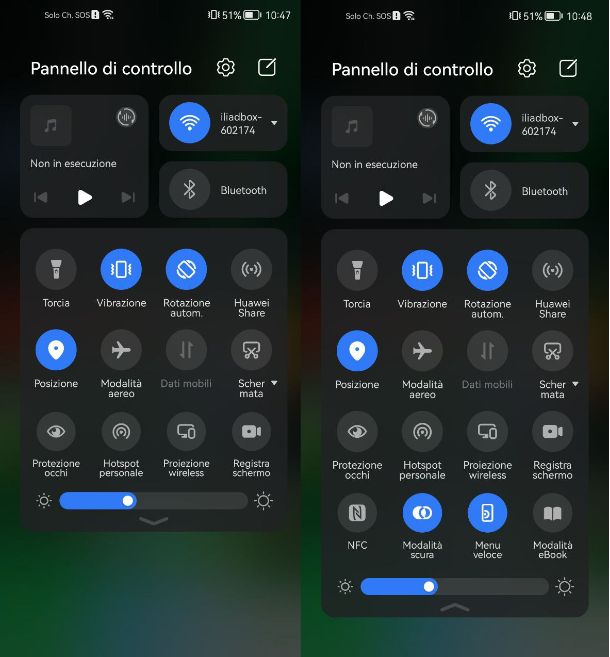
In alternativa al metodo sopra descritto, puoi disabilitare il cursore del Menu veloce accedendo al Pannello di controllo. Per eseguire quest'operazione, ti basta semplicemente effettuare uno swipe dall'angolo in alto a destra verso il basso. Così facendo, potrai visualizzare alcuni interruttori per l'avvio rapido di alcune funzionalità, come ad esempio il Wi-Fi, il Bluetooth o i Dati mobili. Se fai tap sull'icona con il simbolo (˅) o tiri giù il trattino – sotto i pulsanti visibili in alto, potrai espandere l'elenco degli interruttori per l'attivazione o disattivazione delle funzionalità di Android.
Tra le icone che ti vengono mostrate sullo schermo, individua ora quella riportante la dicitura Menu veloce, che riporterà una colorazione sui toni dell'azzurro, che sta a indicare che il cursore è abilitato. Facendo tap su questa icona, puoi disabilitare questa funzionalità in modo rapido, così da rimuovere il cursore dallo schermo dello smartphone Huawei.
Come dici? Questo interruttore non è presente? Probabilmente non lo hai ancora abilitato, ma puoi ovviare al problema facilmente. Dal Pannello di controllo, fai tap sul pulsante di modifica posto in alto a destra e, dal menu che si apre, tocca sulla voce Mostra scorciatoie. Nella schermata che si apre, trascina l'interruttore Menu veloce nella sezione posta in alto e poi completa l'operazione toccando sul pulsante Fine posto in basso.
Come togliere il puntatore del mouse dalla modalità desktop
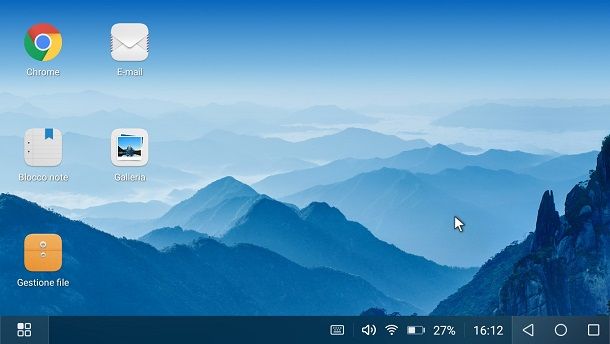
Alcuni modelli di fascia alta di smartphone Huawei (come ad esempio il Huawei Mate 50 Pro o il P60 pro) hanno la possibilità di abilitare la modalità desktop, se vengono connessi a un monitor tramite HDMI. Questa funzionalità permette di utilizzare lo smartphone come se fosse un PC, senza che venga interrotto l'uso normale del cellulare.
La modalità desktop può essere utilizzata se si è in possesso di un accessorio esterno che permette di utilizzare il connettore USB Type-C per convertire il segnale e trasmetterlo tramite HDMI. Alcuni di questi dispositivi possiedono anche delle porte USB per collegare periferiche esterne, come ad esempio tastiera e mouse, oppure slot SD per memorie esterne.
Tra gli accessori che possono aiutarti a utilizzare la funzionalità desktop su uno smartphone Huawei, te ne suggerisco alcuni nell'elenco qui di seguito, che puoi prendere in considerazione per l'acquisto, dato anche il costo contenuto di queste apparecchiature.

uni Adattatore da USB C a HDMI (4K@60Hz), Type C Thunderbolt 3/4 a HDM...

WARRKY Cavo da USB C a HDMI 4K, USB C HDMI [Spine Placcate in Oro] Cav...
Quando sei in modalità desktop, come già anticipato, puoi connettere una tastiera e un mouse oppure utilizzare il display dello smartphone come touchpad, per muovere il cursore. Quest'ultimo è sempre disponibile sullo schermo per selezionare gli elementi sul desktop.
Se hai bisogno di riprodurre un contenuto e vuoi nascondere il puntatore, ti basta semplicemente rimuovere il dito dal touchpad oppure non toccare il mouse per una decina di secondi, così da far sparire il cursore, senza che possa infastidire la riproduzione.
Come togliere il cursore della tastiera
Quando si digita del testo tramite la tastiera virtuale dello smartphone Huawei, hai notato che a volte appare la traccia del cursore quando premi una lettera o ti sposti tra queste senza alzare il dito dal touch-screen.
Questa funzionalità, comunemente chiamata digitazione a scorrimento, può essere fastidiosa, anche perché può causare, in alcuni casi, l'errata digitazione di parole. Nelle prossime righe, quindi, ti indicherò come togliere il cursore della tastiera predefinita degli smartphone Huawei, ma anche delle principali tastiere di terze parti.
Tastiera Celia
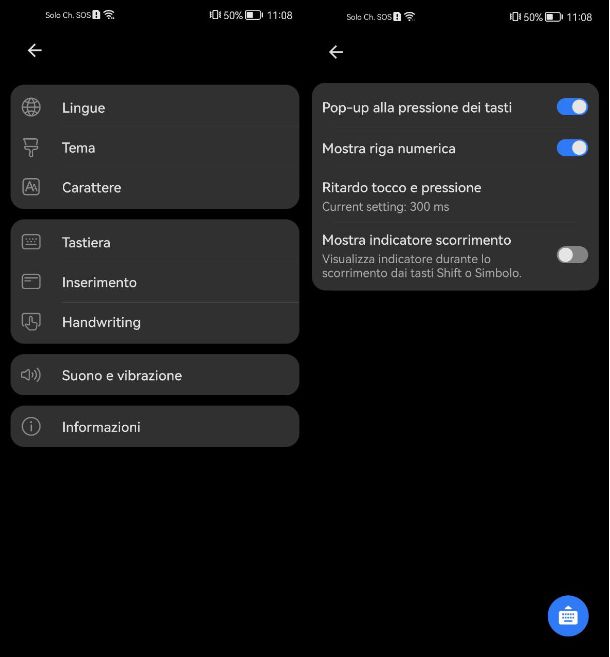
La tastiera Celia è la tastiera predefinita presente su tutti i modelli Huawei di ultima generazione dotati di supporto ai servizi HMS, che hanno preso il posto dei servizi Google.
Per disabilitare il cursore presente in questa tastiera non devi far altro che aprire l'app Impostazioni, riconoscibile dall'icona di un ingranaggio, e recarti in Sistema e aggiornamenti > Lingua e inserimento. Nella schermata che si apre, tocca sulla voce Tastiera Celia e, giunto all'interno delle impostazioni della tastiera, tocca sulla voce Tastiera e poi imposta su OFF la levetta della voce Mostra indicatore scorrimento.
Se, invece, desideri rimuovere la traccia del cursore mentre ti sposti tra le lettere quando usi la scrittura tramite gesture, tocca sulla voce Inserimento e imposta su OFF la levetta della voce Mostra traccia gesture.
Microsoft SwiftKey
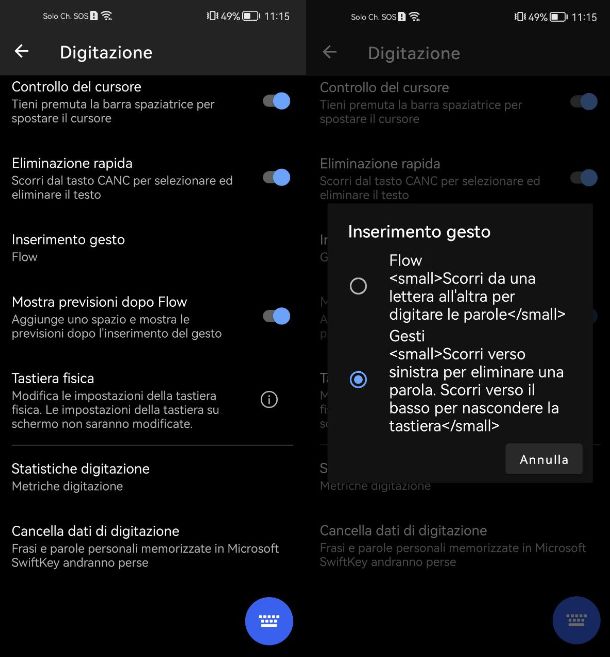
Su tutti gli smartphone Huawei, oltre alla tastiera Celia trovi anche di default la tastiera Microsoft SwiftKey, dove puoi disabilitare la traccia del cursore sulla tastiera disattivando la funzionalità Flow. Quest'ultima è una modalità di digitazione delle parole che si esegue con lo scorrimento del dito da una lettera all'altra (senza alzarlo dal display) per comporre una parola.
Se sei abituato a digitare le lettere così come avviene sulla tastiera del computer, potresti voler disabilitare questa funzionalità. Per fare ciò, apri l'app Impostazioni e recati in Sistema e aggiornamenti > Lingua e inserimento. Nella schermata che si apre, tocca sulla voce Tastiera Microsoft SwiftKey.
Giunto all'interno delle impostazioni della tastiera in questione, premi sulla voce Digitazione e poi sulla voce Inserimento gesto: dal menu che si apre seleziona la voce Gesti.
Se hai seguito correttamente la procedura che ti ho indicato, hai disabilitato la traccia del cursore quando digiti le lettere sulla tastiera. In questo modo, hai anche disabilitato la digitazione a scorrimento, per cui dovrai digitare le parole premendo i tasti delle singole lettere, così come si abituato con la tastiera del computer.
Gboard
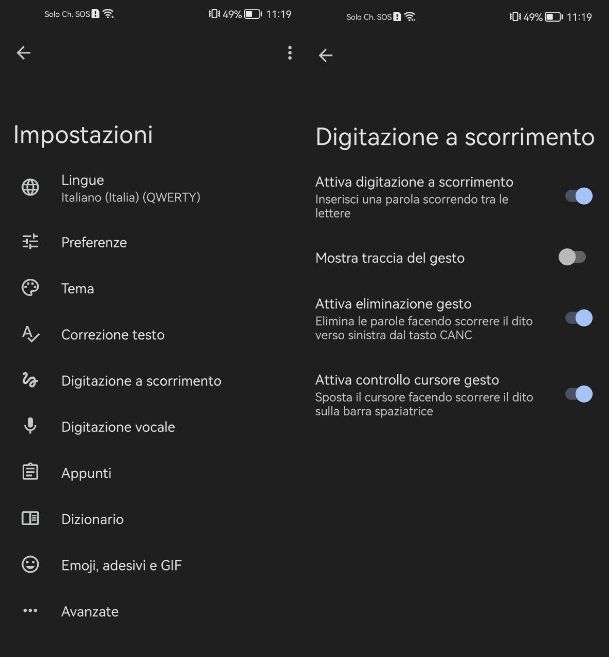
Se non ti trovi a tuo agio con la tastiera predefinita Huawei, di cui ti ho parlato nel precedente paragrafo, e utilizzi uno smartphone Huawei dotato di supporto ai servizi Google, puoi anche utilizzare la tastiera Gboard sviluppata da Google. Questa risulta molto utile nel caso in cui tu voglia eseguire delle ricerche su Internet in modo rapido mentre utilizzi un'app, senza dover aprire il browser. Inoltre, possiede diverse altre funzionalità, come ad esempio l'inserimento di adesivi e GIF oppure la traduzione in tempo reale di ciò che viene digitato.
Anche la tastiera di Google possiede la funzione di digitazione a scorrimento, che mostra la traccia del cursore ogni qualvolta ci si sposta da una lettera a un'altra, senza distaccare il dito dal touch-screen. Per disabilitare questa funzionalità, apri l'app Impostazioni e recati in Sistema e aggiornamenti > Lingua e inserimento. Nella schermata che si apre, tocca sulla voce Gboard.
Nella schermata che si apre, relative alle impostazioni della Gboard, pigia sulla voce Digitazione a scorrimento e sposta poi la levetta da ON a OFF, in corrispondenza della dicitura Mostra traccia del gesto. Nel caso, puoi anche disabilitare le altre funzionalità che prevedono lo scorrimento del dito, spostando da ON a OFF le levette in prossimità delle voci Attiva eliminazione gesto e Attiva controllo cursore gesto. Non è stato difficile, vero?
In qualità di affiliati Amazon, riceviamo un guadagno dagli acquisti idonei effettuati tramite i link presenti sul nostro sito.

Autore
Salvatore Aranzulla
Salvatore Aranzulla è il blogger e divulgatore informatico più letto in Italia. Noto per aver scoperto delle vulnerabilità nei siti di Google e Microsoft. Collabora con riviste di informatica e cura la rubrica tecnologica del quotidiano Il Messaggero. È il fondatore di Aranzulla.it, uno dei trenta siti più visitati d'Italia, nel quale risponde con semplicità a migliaia di dubbi di tipo informatico. Ha pubblicato per Mondadori e Mondadori Informatica.






